Det er mange ting å like med ChromeOS, men kanskje det beste er hvordan det ser ut. Alt er pent, rent og har en god følelse av design. Hvis du liker hvordan Googles operativsystem ser ut, men har forbehold om en datamaskin som eies helt av Google, er det en annen måte å få den samme brukergrensesnittet på Linux; vurdere å få Linux til å se ut som Chrome OS i stedet!
AVSLØRINGS VARSEL: Bla nedover og se videoopplæringen på slutten av denne artikkelen.
Dette kan virke litt dumt, men det er faktiskfordeler med å gjøre dette. Til å begynne med får du den pene materialdesignen uten å ofre personvern, bruke penger og etc. apps”.
Velge et skrivebordsmiljø
Chrome OS er et lett operativsystemdesignet for å kjøre på bærbare datamaskiner og PC-er med så lite som 2 GB RAM. Til tross for dette er selve skrivebordet veldig moderne. Det er mange glatte visuelle effekter, animasjoner og et generelt moderne utseende. Husk alt dette når du prøver å gjenskape Chrome OS-følelsen på din egen Linux-distribusjon.
Det er mange forskjellige skrivebordsmiljøer åVelg mellom for dette temaet. Når det er sagt, bør brukere vurdere å bruke skrivebordsmiljøet Cinnamon som utgangspunkt. Hovedårsaken er at den har lignende animasjonseffekter, og en generell moderne design omtrent som Chrome OS.
Husk at selv om Cinnamon er detsannsynligvis det beste valget, andre lette skrivebordsmiljøer kan også fungere med dette temaet. Bare husk å følge guiden for å aktivere vinduskomponering via Compton, for animasjonseffekter.
Installer Chrome OS GTK Theme

Det første trinnet i å konvertere en vanlig Linuxdesktop til noe som ligner veldig på Googles Chrome OS bruker det overordnede desktop-temaet. Av alle aspektene ved å tilpasse et skrivebordsmiljø er GTK-temaet det viktigste. For å få dette temaet krever Git-verktøyet. For å få dette programmet, åpne opp en terminal og skriv inn følgende:
Ubuntu
sudo apt install git
Debian
sudo apt-get install git
Arch Linux
sudo pacman -S git
Fedora
sudo dnf install git
Opensuse
sudo zypper install git
Andre Linux-er
Er Linux-distribusjonen din ikke på listen over? Ikke vær redd! Git er tilgjengelig på stort sett hvilken som helst Linux-distribusjon. For å installere det, åpne opp pakkehåndtereren eller programvaresenteret og søk etter "git".
Med Git-verktøyet installert, bruk det til å ta tak i den nyeste versjonen av Google Chrome OS GTK-temaet.
git clone https://github.com/B00merang-Project/Chrome-OS.git
Når kommandoen er ferdig med å hente alle temafilene, vil du kunne installere dem på systemet. Gjør for å gjøre Google Chrome OS-tema tilgjengelig for alle Linux-brukere:
sudo mv Chrome-OS /usr/share/themes/
Hvis du bare vil gjøre temaet tilgjengeligFor en bruker kan du vurdere å installere den i ~ / .themes-katalogen i hjemmemappen din i stedet. Husk at å gå denne ruten betyr at temaet må installeres hver gang for alle brukere som ønsker å bruke det.
mkdir ~/.themes mv Chrome-OS ~/.themes
Etter at temainstallasjonen er ferdig, vilneste trinn er å bruke temaet på skrivebordsmiljøet du bruker. B00merang Chrome OS-tema støttes for øyeblikket av moderne stasjonære miljøer på Linux, spesielt hvis de støtter GTK3. Hvert skrivebordsmiljø på Linux-plattformen er litt annerledes, og hvert av de kosmetiske alternativene er forskjellige steder, så det ville være utrolig kjedelig å gå gjennom hvordan du bruker temaet flere ganger. I stedet, sjekk listen nedenfor, og velg skrivebordsmiljøet du bruker.
- Kanel
- Gnome Shell
- LXDE
- Kompis
- budgie
- xfce4
Installer ikon tema
Sammen med GTK-temaet er ikontemaet like viktig. Ofte kan et godt Linux-tema treffe alle de riktige merknadene, men likevel se av hvis det ikke er noe bra ikontema for å komplimentere det.
Det er mange forskjellige Google-inspirerte,materielle ikonsett for Linux. Det beste temaet, langt på vei, er imidlertid Papirus ikon-temaet. Årsaken til å gå med dette temaet er enkel: det er det mest komplette ikontemaet. Det dekker de mange forskjellige programmene som Linux har å tilby, og tillater til og med brukere å velge mellom separate versjoner av temaet (Papirus Adapta, ePapirus, Papirus og etc) når du er på farten.
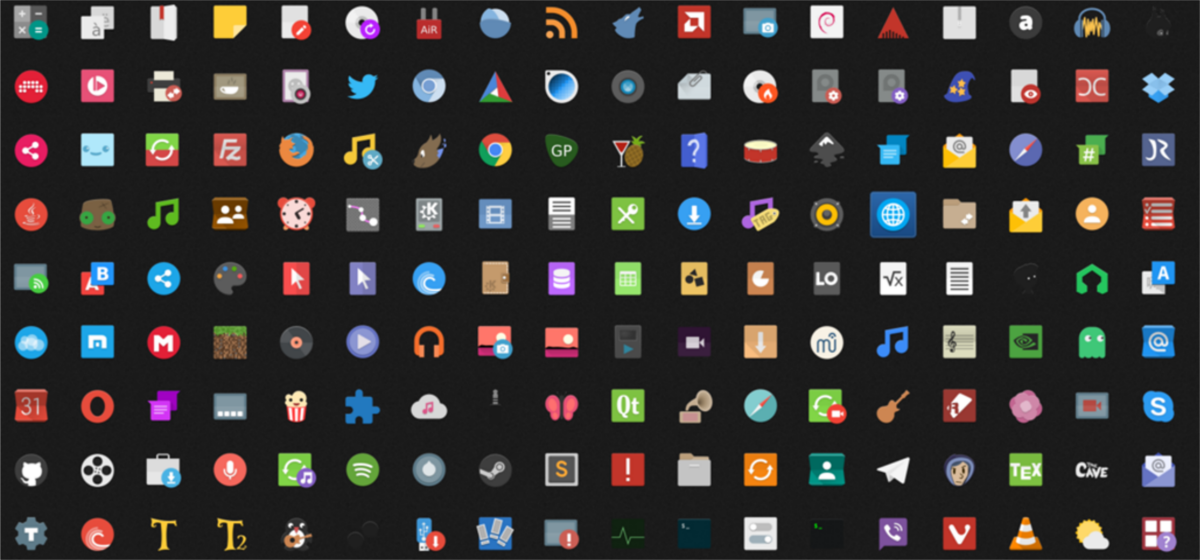
Når du installerer dette ikonet, kan de gjøres i fleremåter, ettersom mange Linux-distribusjoner har omfavnet det. Det er PPA-er for Ubuntu, RPM-er for SUSE / Fedora, og det er til og med omtalt i Arch Linux-fellesskapet. Når det er sagt, er den mest universelle måten å installere den uten å forlate noen distro ut, ganske enkelt å kjøre denne kommandoen i terminalen:
sudo wget -qO- https://raw.githubusercontent.com/PapirusDevelopmentTeam/papirus-icon-theme/master/install-papirus-root.sh | sh
Hvis du kjører kommandoen ovenfor, lastes det ikke nedtema direkte. I stedet kjører det det offisielle Papirus-ikonet installasjonsverktøyet. Den vil automatisk laste ned den nyeste versjonen av ikonene, slette den gamle versjonen (hvis det er noen på systemet ditt) og plassere alt pent i / usr / share / ikoner / katalogen.
Etter at skriptet er fullført, bare gå til Utseende-innstillingene på Linux-skrivebordet for å bruke ikonene.













kommentarer